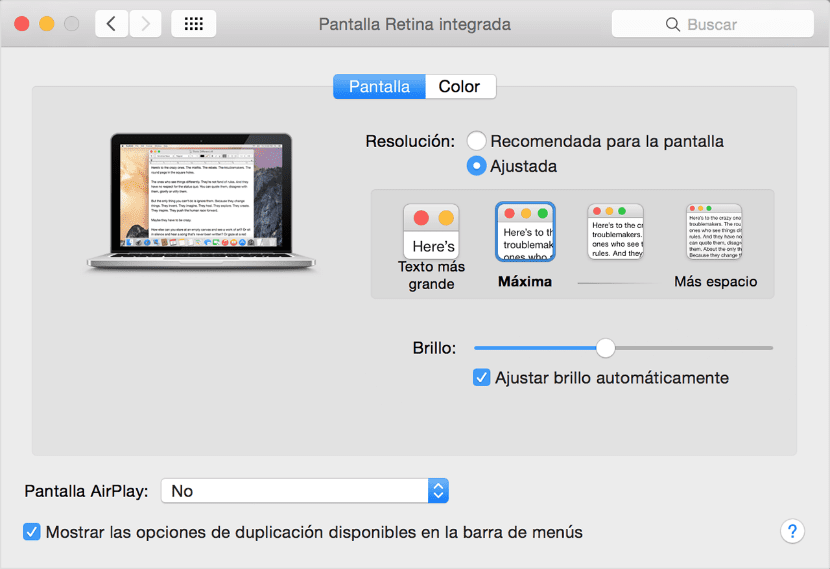
Σήμερα θα σας δείξουμε πώς να γνωρίζετε την ανάλυση της οθόνης στην οποία έχουμε συνδέσει το Mac μας ή αυτό ενός MacBook εύκολα από το τερματικό μας, μπορείτε να το συμβουλευτείτε από τον πίνακα προτιμήσεων του συστήματος. Αλλά υπάρχει μια άλλη εναλλακτική λύση για να το δείτε χρησιμοποιώντας την εφαρμογή Terminal πόσο χρήσιμο μπορεί να είναι όταν πρόκειται για εισαγωγή γραμμών εντολών. Στη συνέχεια θα σας δείξουμε τι θα πρέπει να γνωρίζετε για την ανάλυση της οθόνης σας.

1º Το πρώτο πράγμα που χρειαζόμαστε είναι να είμαστε ανοιχτοί τερματικό, οπότε αναζητήστε την εφαρμογή από προβολέας θέατρου, από το Finder ή από το φάκελος εφαρμογών.
2º Μόλις ανοίξει, θα πρέπει να το επικολλήσετε γραμμή εντολών:
- system_profiler SPDisplaysDataType | grep Ανάλυση
3º Όταν την επικολλήσετε στο τερματικό, πατήστε το πλήκτρο enter για την εντολή και περιμένετε την απάντηση στην επόμενη γραμμή. Τότε μπορούμε να δούμε κάτι παρόμοιο με την ακόλουθη εικόνα:
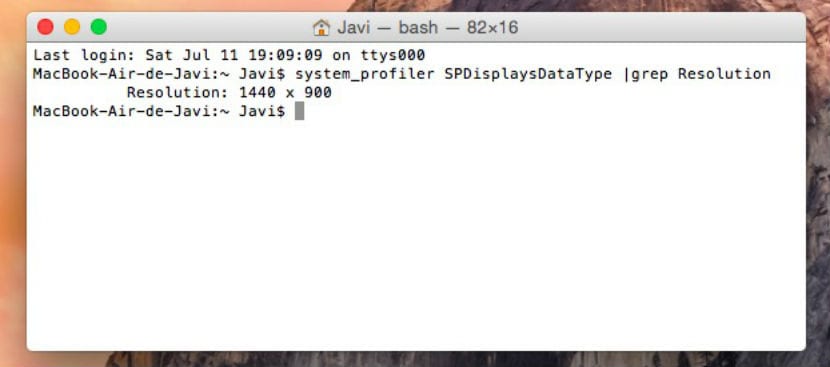
Όπως μπορείτε να δείτε, αυτό το MacBook Air 13 ιντσών έχει οριστεί σε προκαθορισμένη ανάλυση 1440 x 900 pixel. Εάν έχετε συνδέσει το Mac σας σε οθόνη τηλεόρασης HDMI, ίσως 720p ή 1080p εμφανίζεται άμεσα. Και στις δύο περιπτώσεις οι αναλύσεις θα ήταν 1280 x 720 και 1920 x 1080 αντίστοιχα. Παρακάτω σας παρουσιάζουμε πώς μπορείτε να αλλάξετε αυτήν την ανάλυση γρήγορα.
Εάν πρέπει να ρυθμίσετε την ανάλυση της οθόνης, επιλέξτε Επιλογές συστήματος στο μενού της Apple. Η οθόνη Retina προσφέρει προσαρμοσμένες αναλύσεις. Αυτά σας επιτρέπουν να επεκτείνετε το μέγεθος των κειμένων και των αντικειμένων στην οθόνη ή να τα μειώσετε για εξοικονόμηση χώρου. Το Mac θα παρουσιαστεί τέσσερις ή πέντε επιλογές η ανάλυση προσαρμόζεται ανάλογα με το μοντέλο. Αναλύουμε τα βήματα πιο συγκεκριμένα.
-
Επιλέξτε το λογότυπο της Apple στην επάνω αριστερή γωνία της οθόνης σας.
- Κάντε κλικ στο "Προτιμήσεις συστήματος" και, στη συνέχεια, επιλέξτε "Εμφανίσεις".
- Πατήστε "Οθόνη" σε περίπτωση που δεν είναι ήδη επιλεγμένο.
-
Επιλέξτε μια ανάλυση από τη λίστα των διαθέσιμων αναλύσεων. Η πιο κοινή ανάλυση οθόνης είναι 1280 έως 1024 για τυπικές οθόνες και 1280 έως 800 για οθόνες ευρείας οθόνης. Εξαρτάται επίσης από το αν πρόκειται για οθόνη αμφιβληστροειδούς ή όχι.
Σας παρουσιάζουμε ένα βίντεο με ένα φροντιστήριο όπου μπορείτε να δείτε πώς γίνεται.
Γεια σας, συγγνώμη, έχω πρόβλημα με το iMac πριν από λίγο καιρό η σύνδεση από την πλακέτα στην οθόνη απέτυχε και τώρα μετά από 8 μήνες το είχα επισκευάσει και όταν ενεργοποίησα το iMac ξεκίνησα με ανάλυση 1280 × 720 την οποία δεν έχω. μου αρέσει Αλλά η εγγενής ανάλυση της οθόνης μου είναι 2650 × 1440 και όταν θέλω να τροποποιήσω τις ρυθμίσεις ανάλυσης μέσω Προτιμήσεων …… .. Κάνοντας κλικ στο «Οθόνες» λαμβάνω το μήνυμα σφάλματος -> »Σφάλμα στις προτιμήσεις»
Αποτυχία φόρτωσης Εμφανίζει το παράθυρο προτίμησης.
Χρειάζομαι βοήθεια σε ό, τι μπορούσα να μάθω ότι βλέπω ότι η οθόνη μου έχει μέγιστο 1280 × 720 το οποίο είναι σφάλμα και δεν μπορώ να βρω ανάρτηση παρόμοια με το πρόβλημά μου, παρακαλώ βοηθήστε… ..